"Når jeg prøver at ændre lydstyrken på min telefon, står der 'Hovedtelefon' i stedet for 'ringetone'. Jeg tror, at min iPhone 6s sidder fast i hovedtelefontilstand, så jeg tilslutter hovedtelefoner og sætter derefter højttalertelefonen på. Men jeg kan stadig ikke lytte til musik eller videoer, medmindre der er tilsluttet hovedtelefoner. Kan nogen forklare, hvorfor min telefon siger, at der er tilsluttet hovedtelefoner, men ikke? "
Det er et fælles problem, at din iPhone mener, at hovedtelefonerne er tilsluttet når de ikke er det. Du er i stand til det Fix iPhone fast i hovedtelefontilstand selv i stedet for at gå direkte til en reparationsbutik. Følgerne er årsager og løsninger til at løse problemet, at du har stikkontakter, mens din iPhone stadig synes at de er tilsluttet. Læse og lære enkle metoder for hurtigt at komme ud af hovedtelefonfunktionen.

Løsning 1: iOS System eller Software Issue
Systemfejl kan være den første årsag, der forårsager, at din iPhone sidder fast i hovedtelefonfunktionen fejlagtigt. Og det virker svært at løse, når du ikke har nogen erfaring med at fastsætte iOS-systemet før. Hvad gør du, hvis din iPhone sidder fast i hovedtelefonmodus på grund af problemer med iOS-system? Heldigvis kan du bruge Apeaksoft iOS System Recovery at rette iPhone fra unormale situationer tilbage til normal tilstand sikkert og professionelt.
- Fix iPhone fra hovedtelefontilstand, Apple logo, loop genstart, DFU mode osv. Til normal tilstand.
- Reparer iOS-systemfejl på Mac eller PC uden tab af data.
- Understøtter alle iOS-modeller inklusive 15/14/13/12/11/XR/XS/XS Max/X/8 Plus/8/7 osv.
- Yderst kompatibel med iOS 17/16.
- Ren, sikker og nem at bruge interface.
Trin 1. Start iOS System Recovery
Gratis download iPhone-systemreparationssoftware til at rette iPhone fast i hovedtelefontilstand. Åbn den derefter, og vælg "iOS System Recovery" under kolonnen "More Tools".

Trin 2. Slut iPhone til pc
Brug et USB-kabel til at tilslutte iPhone til din computer. Når du finder iPhone-systemgendannelsesvinduet, skal du læse underretninger nedenfor og trykke på "Start" for at bekræfte.

Trin 3. Indtast i DFU-tilstand
Sæt din iPhone i DFU-tilstand ved at følge instruktionerne på skærmen. Uanset hvilken Apple-enhed du bruger, kan du finde den relaterede trinvise vejledning her.

Trin 4. Vælg iPhone model
Tjek og vælg din iPhone model med korrekte oplysninger. Du kan vælge mellem enhedskategori, enheds type, enhedsmodel og iOS-version for at opdatere.

Trin 5. Fix iPhone mener, at hovedtelefonerne er tilsluttet sikkert
Tryk på knappen "Reparer" for at downloade plugins og firmware. Derefter kan det rette iPhone fast i hovedtelefontilstand og fungerer ikke automatisk. Som vi nævnte ovenfor, har denne kraftfulde iOS System Recovery også evnen til at løse andre systemproblemer som fast på Apple logo or boot loop og så videre.

Løsning 2: Unormal hovedtelefonudkobling
Hvis du fjerner iPhone-hovedtelefonerne for hurtigt, har din iPhone muligvis ikke genkendt afbrydelsen i tide eller endda synes at hovedtelefonerne er tilsluttet.
Således kan du tilslutte hovedtelefoner og derefter tage dem ud af hovedtelefonstikket flere gange. Som følge heraf kan din iPhone registrere iPhone-hovedtelefonens afbrydelse og automatisk afslutte hovedtelefontilstanden.

Løsning 3: Væske kommer ind i hovedtelefonstikket
Hvis du ved en fejl spilder kaffe, juice eller anden væske på din iPhone, kan den spildte væske stadig forblive i 3.5mm-hovedtelefonstikket. Således mener din iPhone, at hovedtelefoner er tilsluttet vand, hvilket ofte kan føre til Berøringsskærmen virker ikke, fordi berøringsskærmen er tæt på hovedtelefonen.
For at tørre vand i hovedtelefonstikket kan du slukke din iPhone og bruge en hårtørrer til at reparere den. Ellers kan du bruge Q-tip eller en nål med bomuld til at fjerne væsken forsigtigt.

Løsning 4: Hovedtelefonstikket er fysisk beskadiget
Det er også muligt, at din hovedtelefonstik har fysiske skader før. På trods af fysiske skader er forkert overbrug og brug af generiske hovedtelefoner også skyldige.
I løbet af denne tid havde du bedre ændret de egnede hovedtelefoner til at få en test. Ellers skal du muligvis gå til den lokale reparationsbutik. Det er gratis, hvis din Apple-enhed er omfattet af garantien.

Løsning 5: Hovedtelefonstik med fugt
Selv om du ikke spilder væske over din Apple-enhed, er det stadig muligt, at iPhone mener, at hovedtelefoner er tilsluttet vand, hvis omgivelserne er våde.
Placer en hårtørrer lige modsat for at tørre ud inde fugt blødt. Forresten er det ubrugeligt at bruge væv til at absorbere fugt.

Løsning 6: Beskidt hovedtelefonstik
Selvom du rengør iPhone-skærmen hver dag, betyder det ikke, at din iPhone er helt ren. Du bør se på hovedtelefonstikket for at se, om det er rent nok, eller er der noget snavset, der får hovedtelefonstikket til at sidde fast. Derfor er det let at få det resultat, at din iPhone mener, at hovedtelefoner er tilsluttet, men de er ikke på grund af snavset hovedtelefonstik.
Prøv noget, der ikke er for skarpt for at beskadige din iPhone, og rengør derefter hovedtelefonstikket forsigtigt for at fjerne snavset støv. Brug af lommelygte er en god måde at få et klart udseende på.

Løsning 7: iOS Update
Opdatering af iPhone til den nyeste iOS 12-version kan løse mange fejl og softwarefejl uden besvær. Hvis du har ignoreret flere iOS-opdateringer før, kan det forårsage, at iPhone sidder fast i hovedtelefonfunktionen.
Sikkerhedskopier din iPhone med et enkelt klik ved hjælp af iOS Data Backup & Restore først. Senere skal du åbne "Indstillinger" og vælge "Generelt" for at finde "Softwareopdatering". Tryk på "Installer nu" nedenfor for at opdatere iPhone og komme ud af hovedtelefontilstand.
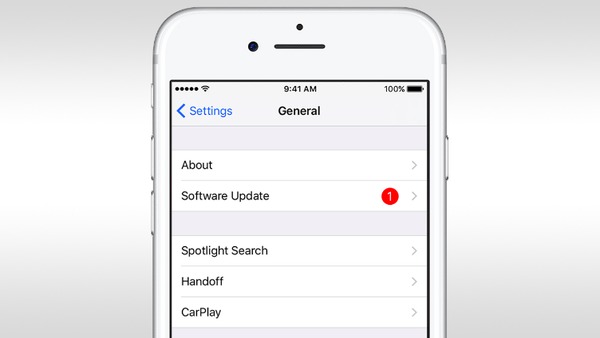
Tips og tricks til at deaktivere hovedtelefonstikket iPhone
Når din iPhone mener, at hovedtelefoner er tilsluttet, men de ikke er, kan du også prøve nogle traditionelle løsninger til at løse problemet. Det første valg er at tvinge genstart iPhone. Hold og tryk på tænd / sluk-knappen og startknappen, indtil Apple-logoet vises, især når din iPhone-skærm ikke reagerer. Desuden kan du nulstille alle indstillinger for at deaktivere hovedtelefontilstanden på iPhone også. Det er en operation, der kan returnere alle dine personlige indstillinger tilbage til den oprindelige tilstand uden tab af data.
Ofte stillede spørgsmål om rettelse af iPhone tænker hovedtelefoner er tilsluttet
1. Hvorfor sidder min iPhone i hovedtelefonetilstand?
Din iPhone sidder fast i hovedtelefontilstand, fordi den tror, at hovedtelefoner er tilsluttet hovedtelefonstikket eller lightning-porten, selvom de ikke er det. Det er normalt forårsaget af et problem med selve hovedtelefonstikket eller Lightning-porten.
2. Hvorfor afspiller min iPhone ikke gennem hovedtelefoner?
IPhone skal automatisk genkende, når hovedtelefoner er tilsluttet, men det er muligt, at din iPhone sender lyden til en anden udgang.
3. Har iPhone XS et hovedtelefonstik?
Nej. Da hovedtelefonstikket blev fjernet fra iPhone med lanceringen af iPhone 7.
Nå, de ovennævnte årsager kan også anvendes, når nogen spørger Min telefon tror, at jeg har hovedtelefoner i Android, men det er de ikke. Forbered dig på at ændre en ny hovedtelefonstik, hvis det er et hardwareproblem. Hvis du stadig har problemer med iPhone, der sidder fast i hovedtelefonfunktionen, er du velkommen til at kontakte os.








